excel 中如何建立多个sheet
EXCEL中的多工作表数据整合方法

EXCEL中的多工作表数据整合方法在数据分析的日常工作中,Excel常常成为我们不可或缺的工具。
当面对多个工作表时,如何高效地整合不同来源的数据,则是一个值得探索的主题。
本文将详尽介绍几种在Excel中整合多工作表数据的实用方法,帮助用户一站式搞定数据整理。
使用数据透视表整合数据数据透视表是Excel的强大特性之一,特别适合于从多个工作表中提取和汇总信息。
将所有工作表中的数据整理成相同的格式,并确保首行的列标题一致。
接下来,您可以依次插入一个新的工作表并选择“插入”选项卡中的“数据透视表”。
在弹出的对话框中选定数据源,即可通过范围或表格将需要整合的工作表连接。
在创建数据透视表后,通过拖放操作可以轻松选择特定字段,进行汇总、计数、求和等操作。
若你面对的是时间序列数据,数据透视表还能自动按日期进行分组,极大地方便了数据分析。
通过PowerQuery实现数据合并PowerQuery是Excel中一项强大的数据导入和转换工具,特别适合处理大量数据。
启动PowerQuery只需前往“数据”选项卡,点击“获取数据”,随后选择“从其他源”。
可以选择“从文件”或“从工作簿”,将各工作表数据整合至一个查询内。
在打开的PowerQuery编辑器中,用户可以对数据进行筛选、格式化、去除空白行和列等操作。
使用“关闭并加载”功能将整合后的数据返回至Excel工作表。
使用PowerQuery的优势不仅在于多工作表数据的合并,还能在后续数据更新时,轻松刷新变动内容,确保始终获取最新数据。
利用VBA编程自动化整合如果您对编程有一定了解,利用VBA(VisualBasicforApplications)来自动化数据整合则是一种高效的方式。
通过编写简单的VBA脚本,可以实现一键整合来自不同工作表的数据。
以下是一个相对简单的VBA脚本示例,可将多个工作表中的数据汇总到一个主工作表上:SubConsolidateData()DimwsAsWorksheetDimmasterSheetAsWorksheetDimlastRowAsLong,nextRowAsLongSetmasterSheet=ThisWorkbook.Sheets("MasterData")'主工作表名称nextRow=1ForEachwsInThisWorkbook.Sheets<>"MasterData"ThenlastRow=ws.Cells(ws.Rows.Count,"A").End(xlUp).Row'获取当前工作表的最后一行ws.Range("A1:A"&lastRow).CopymasterSheet.Cells(nextRow,1)'复制数据到主工作表nextRow=nextRow+lastRow'更新下一行位置EndIfNextwsEndSub通过上述脚本,您可以轻松整合多个工作表的数据。
excel表格制作方法
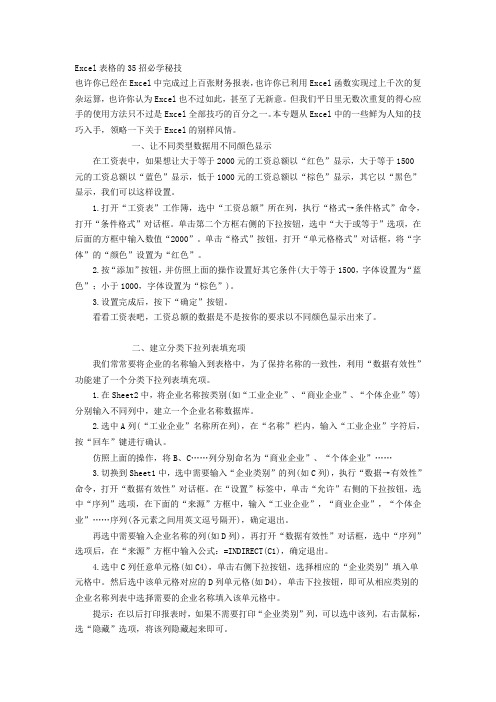
Excel表格的35招必学秘技也许你已经在Excel中完成过上百张财务报表,也许你已利用Excel函数实现过上千次的复杂运算,也许你认为Excel也不过如此,甚至了无新意。
但我们平日里无数次重复的得心应手的使用方法只不过是Excel全部技巧的百分之一。
本专题从Excel中的一些鲜为人知的技巧入手,领略一下关于Excel的别样风情。
一、让不同类型数据用不同颜色显示在工资表中,如果想让大于等于2000元的工资总额以“红色”显示,大于等于1500元的工资总额以“蓝色”显示,低于1000元的工资总额以“棕色”显示,其它以“黑色”显示,我们可以这样设置。
1.打开“工资表”工作簿,选中“工资总额”所在列,执行“格式→条件格式”命令,打开“条件格式”对话框。
单击第二个方框右侧的下拉按钮,选中“大于或等于”选项,在后面的方框中输入数值“2000”。
单击“格式”按钮,打开“单元格格式”对话框,将“字体”的“颜色”设置为“红色”。
2.按“添加”按钮,并仿照上面的操作设置好其它条件(大于等于1500,字体设置为“蓝色”;小于1000,字体设置为“棕色”)。
3.设置完成后,按下“确定”按钮。
看看工资表吧,工资总额的数据是不是按你的要求以不同颜色显示出来了。
二、建立分类下拉列表填充项我们常常要将企业的名称输入到表格中,为了保持名称的一致性,利用“数据有效性”功能建了一个分类下拉列表填充项。
1.在Sheet2中,将企业名称按类别(如“工业企业”、“商业企业”、“个体企业”等)分别输入不同列中,建立一个企业名称数据库。
2.选中A列(“工业企业”名称所在列),在“名称”栏内,输入“工业企业”字符后,按“回车”键进行确认。
仿照上面的操作,将B、C……列分别命名为“商业企业”、“个体企业”……3.切换到Sheet1中,选中需要输入“企业类别”的列(如C列),执行“数据→有效性”命令,打开“数据有效性”对话框。
在“设置”标签中,单击“允许”右侧的下拉按钮,选中“序列”选项,在下面的“来源”方框中,输入“工业企业”,“商业企业”,“个体企业”……序列(各元素之间用英文逗号隔开),确定退出。
EXCEL操作技巧
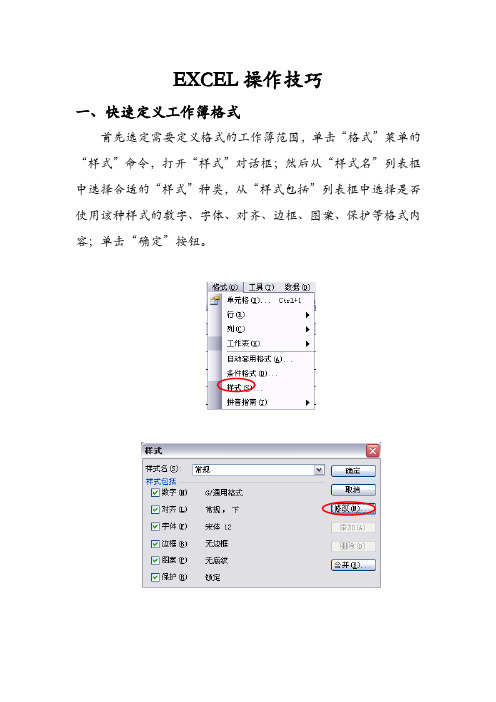
EXCEL操作技巧一、快速定义工作簿格式首先选定需要定义格式的工作簿范围,单击‚格式‛菜单的‚样式‛命令,打开‚样式‛对话框;然后从‚样式名‛列表框中选择合适的‚样式‛种类,从‚样式包括‛列表框中选择是否使用该种样式的数字、字体、对齐、边框、图案、保护等格式内容;单击‚确定‛按钮。
二、输入单元格内容1、单击单元格和双击单元格的区别单击单元格,点格式—单元格双击单元格,点格式—单元格区别在于:单击单元格选中的是单元格,双击单元格选中的是单元格中的字体。
2、在单元格中输入1/2和0 1/2的区别直接输入1/2回车后单元格的内容为1月2日,这是由于Excel自动识别为日期格式所造成,‘/’是日期的分隔符,只要点击主菜单的‚格式‛菜单,选‚单元格‛,再在‚数字‛菜单标签下把该单元格的格式设成文本格式就可以了。
0 1/2 回车后单元格显示为1/2;数字靠单元格的右侧,文本靠单元格的左侧;在单元格中输入‚0‛代表的是数字格式的意思;输入文本可以在加个单引号‚‘‛,在输入内容;例:直接在单元格中输入2009.05.07,单元格的内容不是日期,是文本;正确日期的输入方法为:‚2009-5-7‛或‚2009年5月7日‛快速提取当前日期:Ctrl+‚;‛即可;显示上面的单元格已填过的内容:ALT+ ‚‛;三、快速制作多个相同的EXCEL表格如果需制作多个相同的EXCEL表格,如何快速的制作?按住Ctrl键选中sheet1或sheet2,鼠标向右拖动,会出现带+号的小书页符号,拖到右边放鼠标即可快速复制sheet1或sheet2的单元格表单。
或者按住Ctrl键选择sheet1\sheet2\sheet3,使之变为组,可以做整体的修改。
或复制组。
四、Excel做多页的表格怎样像Word的表格那样做一个标题,即每页的第一行(或几行)是一样的。
但是不是用页眉来完成?在Excel的文件菜单-页面设置-工作表-打印标题;可进行顶端或左端标题设置,通过按下折叠对话框按钮后,用鼠标划定范围即可。
Excel表格学习教程(目前发现的最全面最实用的文章)
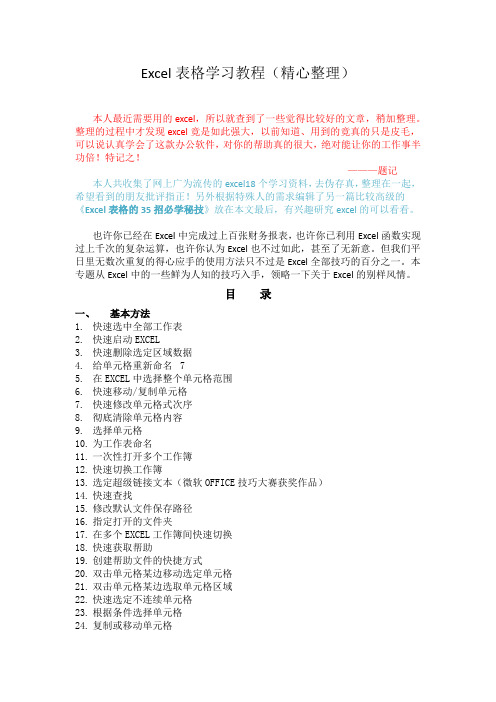
Excel表格学习教程(精心整理)本人最近需要用的excel,所以就查到了一些觉得比较好的文章,稍加整理。
整理的过程中才发现excel竟是如此强大,以前知道、用到的竟真的只是皮毛,可以说认真学会了这款办公软件,对你的帮助真的很大,绝对能让你的工作事半功倍!特记之!———题记本人共收集了网上广为流传的excel18个学习资料,去伪存真,整理在一起,希望看到的朋友批评指正!另外根据特殊人的需求编辑了另一篇比较高级的《Excel表格的35招必学秘技》放在本文最后,有兴趣研究excel的可以看看。
也许你已经在Excel中完成过上百张财务报表,也许你已利用Excel函数实现过上千次的复杂运算,也许你认为Excel也不过如此,甚至了无新意。
但我们平日里无数次重复的得心应手的使用方法只不过是Excel全部技巧的百分之一。
本专题从Excel中的一些鲜为人知的技巧入手,领略一下关于Excel的别样风情。
目录一、基本方法1. 快速选中全部工作表2. 快速启动EXCEL3. 快速删除选定区域数据4. 给单元格重新命名75. 在EXCEL中选择整个单元格范围6. 快速移动/复制单元格7. 快速修改单元格式次序8. 彻底清除单元格内容9. 选择单元格10. 为工作表命名11. 一次性打开多个工作簿12. 快速切换工作簿13. 选定超级链接文本(微软OFFICE技巧大赛获奖作品)14. 快速查找15. 修改默认文件保存路径16. 指定打开的文件夹17. 在多个EXCEL工作簿间快速切换18. 快速获取帮助19. 创建帮助文件的快捷方式20. 双击单元格某边移动选定单元格21. 双击单元格某边选取单元格区域22. 快速选定不连续单元格23. 根据条件选择单元格24. 复制或移动单元格25. 完全删除EXCEL中的单元格26. 快速删除空行27. 回车键的粘贴功能28. 快速关闭多个文件29. 选定多个工作表30. 对多个工作表快速编辑31. 移动和复制工作表32. 工作表的删除33. 快速选择单元格34. 快速选定EXCEL区域(微软OFFICE技巧大赛获奖作品)35. 备份工件簿36. 自动打开工作簿37. 快速浏览长工作簿38. 快速删除工作表中的空行39. 绘制斜线表头40. 绘制斜线单元格41. 每次选定同一单元格42. 快速查找工作簿43. 禁止复制隐藏行或列中的数据44. 制作个性单元格二、数据输入和编辑技巧1. 在一个单元格内输入多个值2. 增加工作簿的页数3. 奇特的F4键4. 将格式化文本导入EXCEL5. 快速换行6. 巧变文本为数字7. 在单元格中输入0值8. 将数字设为文本格式9. 快速进行单元格之间的切换(微软OFFICE技巧大赛获奖作品)10. 在同一单元格内连续输入多个测试值. 输入数字、文字、日期或时间12. 快速输入欧元符号13. 将单元格区域从公式转换成数值14. 快速输入有序文本15. 输入有规律数字16. 巧妙输入常用数据17. 快速输入特殊符号18. 快速输入相同文本19. 快速给数字加上单位20. 巧妙输入位数较多的数字21. 将WPS/WORD表格转换为EXCEL工作表22. 取消单元格链接23. 快速输入拼音24. 插入“√”25. 按小数点对齐26. 对不同类型的单元格定义不同的输入法27. 在EXCEL中快速插入WORD表格28. 设置单元格字体29. 在一个单元格中显示多行文字30. 将网页上的数据引入到EXCEL表格31. 取消超级链接32. 编辑单元格内容33. 设置单元格边框34. 设置单元格文本对齐方式35. 输入公式36. 输入人名时使用“分散对齐”(微软OFFICE技巧大赛获奖作品)37. 隐藏单元格中的所有值(微软OFFICE技巧大赛获奖作品)38. 恢复隐藏列39. 快速隐藏/显示选中单元格所在行和列(微软OFFICE技巧大赛获奖作品)2440. 彻底隐藏单元格41. 用下拉列表快速输入数据42. 快速输入自定义短语43. 设置单元格背景色44. 快速在多个单元格中输入相同公式45. 同时在多个单元格中输入相同内容46. 快速输入日期和时间47. 将复制的单元格安全地插入到现有单元格之间48. 在EXCEL中不丢掉列标题的显示49. 查看与日期等效的序列数的值50. 快速复制单元格内容51. 使用自定义序列排序(微软OFFICE技巧大赛获奖作品)52. 快速格式化EXCEL单元格53. 固定显示某列54. 在EXCEL中快速编辑单元格55. 使用自动填充快速复制公式和格式56. 为单元格添加批注57. 数据自动输入58. 在EXCEL中快速计算一个人的年龄59. 快速修改单元格次序60. 将网页上的数据引入到EXCEL表格中三、图形和图表编辑技巧1. 在网上发布EXCEL生成的图形2. 创建图表连接符3. 将EXCEL单元格转换成图片形式插入到WORD中4. 将WORD内容以图片形式插入到EXCEL表格中5. 将WORD中的内容作为图片链接插入EXCEL表格中6. 在独立的窗口中处理内嵌式图表7. 在图表中显示隐藏数据8. 在图表中增加文本框9. 建立文本与图表文本框的链接10. 给图表增加新数据系列. 快速修改图表元素的格式12. 创建复合图表13. 对度量不同的数据系列使用不同坐标轴14. 将自己满意的图表设置为自定义图表类型15. 复制自定义图表类型16. 旋转三维图表17. 拖动图表数据点改变工作表中的数值18. 把图片合并进你的图表19. 用图形美化工作表20. 让文本框与工作表网格线合二为一21. 快速创建默认图表22. 快速创建内嵌式图表23. 改变默认图表类型24. 快速转换内嵌式图表与新工作表图表25. 利用图表工具栏快速设置图表26. 快速选取图表元素27. 通过一次按键创建一个EXCEL图表28. 绘制平直直线四、函数和公式编辑技巧1. 巧用IF函数清除EXCEL工作表中的02. 批量求和3. 对相邻单元格的数据求和4. 对不相邻单元格的数据求和5. 利用公式来设置加权平均6. 自动求和7. 用记事本编辑公式8. 防止编辑栏显示公式9. 解决SUM函数参数中的数量限制10. 在绝对与相对单元引用之间切换. 快速查看所有工作表公式12. 实现条件显示五、数据分析和管理技巧1. 管理加载宏2. 在工作表之间使用超级连接3. 快速链接网上的数据4. 跨表操作数据5. 查看EXCEL中相距较远的两列数据6. 如何消除缩位后的计算误差(微软OFFICE技巧大赛获奖作品)7. 利用选择性粘贴命令完成一些特殊的计算8. WEB查询9. 在EXCEL中进行快速计算10. 自动筛选前10个. 同时进行多个单元格的运算(微软OFFICE技巧大赛获奖作品)12. 让EXCEL出现错误数据提示13. 用“超级连接”快速跳转到其它文件六、设置技巧1. 定制菜单命令2. 设置菜单分隔线3. 备份自定义工具栏4. 共享自定义工具栏5. 使用单文档界面快速切换工作簿6. 自定义工具栏按钮一、基本方法1. 快速选中全部工作表右键单击工作窗口下面的工作表标签,在弹出的菜单中选择“选定全部工作表”命令即可()。
Excel实用技巧大全(菜鸟变高手)

Excel实⽤技巧⼤全(菜鸟变⾼⼿)1.Excel 使⽤技巧集锦——163种技巧2.3.⽬录4.⼀、基本⽅法75. 1. 快速选中全部⼯作表76. 2. 快速启动Excel 77. 3. 快速删除选定区域数据 78. 4. 给单元格重新命名89. 5. 在Excel中选择整个单元格范围810.6. 快速移动/复制单元格811.7. 快速修改单元格式次序 812.8. 彻底清除单元格内容913.9. 选择单元格914.10. 为⼯作表命名915.11. ⼀次性打开多个⼯作簿 1016.12. 快速切换⼯作簿1017.13. 选定超级链接⽂本(微软Office技巧⼤赛获奖作品)1118.14. 快速查找1119.15. 修改默认⽂件保存路径 1120.16. 指定打开的⽂件夹1121.17. 在多个Excel⼯作簿间快速切换1222.18. 快速获取帮助1223.19. 创建帮助⽂件的快捷⽅式1224.20. 双击单元格某边移动选定单元格1225.21. 双击单元格某边选取单元格区域1326.22. 快速选定不连续单元格 1327.23. 根据条件选择单元格1328.24. 复制或移动单元格1329.25. 完全删除Excel中的单元格1430.26. 快速删除空⾏1431.27. 回车键的粘贴功能1432.28. 快速关闭多个⽂件1433.29. 选定多个⼯作表1434.30. 对多个⼯作表快速编辑 1535.31. 移动和复制⼯作表1536.32. ⼯作表的删除1537.33. 快速选择单元格1638.34. 快速选定Excel区域(微软Office技巧⼤赛获奖作品)1639.35. 备份⼯件簿1640.36. ⾃动打开⼯作簿1641.37. 快速浏览长⼯作簿1642.38. 快速删除⼯作表中的空⾏1743.39. 绘制斜线表头1744.40. 绘制斜线单元格1845.41. 每次选定同⼀单元格1846.42. 快速查找⼯作簿1847.43. 禁⽌复制隐藏⾏或列中的数据1848.44. 制作个性单元格1949.⼆、数据输⼊和编辑技巧1950.1. 在⼀个单元格内输⼊多个值1951.2. 增加⼯作簿的页数2052.3. 奇特的F4键2053.4. 将格式化⽂本导⼊Excel 2054.5. 快速换⾏2055.6. 巧变⽂本为数字2156.7. 在单元格中输⼊0值2157.8. 将数字设为⽂本格式2158.9. 快速进⾏单元格之间的切换(微软Office技巧⼤赛获奖作品)2259.10. 在同⼀单元格内连续输⼊多个测试值2260.11. 输⼊数字、⽂字、⽇期或时间2261.12. 快速输⼊欧元符号2362.13. 将单元格区域从公式转换成数值2363.14. 快速输⼊有序⽂本2364.15. 输⼊有规律数字2465.16. 巧妙输⼊常⽤数据2466.17. 快速输⼊特殊符号2467.18. 快速输⼊相同⽂本2568.19. 快速给数字加上单位2569.20. 巧妙输⼊位数较多的数字2670.21. 将WPS/Word表格转换为Excel⼯作表2671.22. 取消单元格链接2672.23. 快速输⼊拼⾳2673.24. 插⼊“√”2774.25. 按⼩数点对齐2775.26. 对不同类型的单元格定义不同的输⼊法 2776.27. 在Excel中快速插⼊Word表格 2877.28. 设置单元格字体2878.29. 在⼀个单元格中显⽰多⾏⽂字2879.30. 将⽹页上的数据引⼊到Excel表格2880.31. 取消超级链接2881.32. 编辑单元格内容2982.33. 设置单元格边框2983.34. 设置单元格⽂本对齐⽅式2984.35. 输⼊公式2985.36. 输⼊⼈名时使⽤“分散对齐”(微软Office技巧⼤赛获奖作品) 3086.37. 隐藏单元格中的所有值(微软Office技巧⼤赛获奖作品)3087.38. 恢复隐藏列3088.39. 快速隐藏/显⽰选中单元格所在⾏和列(微软Office技巧⼤赛获奖作品)3189.40. 彻底隐藏单元格3190.41. ⽤下拉列表快速输⼊数据3191.42. 快速输⼊⾃定义短语3292.43. 设置单元格背景⾊3293.44. 快速在多个单元格中输⼊相同公式3294.45. 同时在多个单元格中输⼊相同内容3295.46. 快速输⼊⽇期和时间3296.47. 将复制的单元格安全地插⼊到现有单元格之间3397.48. 在Excel中不丢掉列标题的显⽰3398.49. 查看与⽇期等效的序列数的值3399.50. 快速复制单元格内容34100.51. 使⽤⾃定义序列排序(微软Office技巧⼤赛获奖作品)34101.52. 快速格式化Excel单元格34102.53. 固定显⽰某列34103.54. 在Excel中快速编辑单元格35104.55. 使⽤⾃动填充快速复制公式和格式35105.56. 为单元格添加批注35106.57. 数据⾃动输⼊36107.58. 在Excel中快速计算⼀个⼈的年龄36108.59. 快速修改单元格次序36109.60. 将⽹页上的数据引⼊到Excel表格中37111. 1. 在⽹上发布Excel⽣成的图形37112. 2. 创建图表连接符37113. 3. 将Excel单元格转换成图⽚形式插⼊到Word中 38 114. 4. 将Word内容以图⽚形式插⼊到Excel表格中38 115. 5. 将Word 中的内容作为图⽚链接插⼊Excel表格中39 116. 6. 在独⽴的窗⼝中处理内嵌式图表39117.7. 在图表中显⽰隐藏数据 39118.8. 在图表中增加⽂本框39119.9. 建⽴⽂本与图表⽂本框的链接39120.10. 给图表增加新数据系列 40121.11. 快速修改图表元素的格式40122.12. 创建复合图表41123.13. 对度量不同的数据系列使⽤不同坐标轴 41124.14. 将⾃⼰满意的图表设置为⾃定义图表类型41125.15. 复制⾃定义图表类型42126.16. 旋转三维图表42127.17. 拖动图表数据点改变⼯作表中的数值42128.18. 把图⽚合并进你的图表 42129.19. ⽤图形美化⼯作表43130.20. 让⽂本框与⼯作表⽹格线合⼆为⼀44131.21. 快速创建默认图表44132.22. 快速创建内嵌式图表44133.23. 改变默认图表类型44134.24. 快速转换内嵌式图表与新⼯作表图表45135.25. 利⽤图表⼯具栏快速设置图表45136.26. 快速选取图表元素45137.27. 通过⼀次按键创建⼀个Excel图表46138.28. 绘制平直直线46140. 1. 巧⽤IF函数清除Excel⼯作表中的0 46141. 2. 批量求和47142. 3. 对相邻单元格的数据求和47143. 4. 对不相邻单元格的数据求和48144. 5. 利⽤公式来设置加权平均48145. 6. ⾃动求和49146.7. ⽤记事本编辑公式49147.8. 防⽌编辑栏显⽰公式49148.9. 解决SUM函数参数中的数量限制50149.10. 在绝对与相对单元引⽤之间切换50150.11. 快速查看所有⼯作表公式50151.12. 实现条件显⽰50152.五、数据分析和管理技巧51153. 1. 管理加载宏51154. 2. 在⼯作表之间使⽤超级连接51155. 3. 快速链接⽹上的数据52156. 4. 跨表操作数据52157. 5. 查看Excel中相距较远的两列数据52158. 6. 如何消除缩位后的计算误差(微软Office技巧⼤赛获奖作品) 53 159.7. 利⽤选择性粘贴命令完成⼀些特殊的计算53160.8. Web查询53161.9. 在Excel中进⾏快速计算54162.10. ⾃动筛选前10个54163.11. 同时进⾏多个单元格的运算(微软Office技巧⼤赛获奖作品) 55 164.12. 让Excel出现错误数据提⽰55165.13. ⽤“超级连接”快速跳转到其它⽂件56166.六、设置技巧56167. 1. 定制菜单命令56168. 2. 设置菜单分隔线56169. 3. 备份⾃定义⼯具栏57170. 4. 共享⾃定义⼯具栏57171. 5. 使⽤单⽂档界⾯快速切换⼯作簿57172. 6. ⾃定义⼯具栏按钮57173.175.快速选中全部⼯作表176.右键单击⼯作窗⼝下⾯的⼯作表标签,在弹出的菜单中选择“选定全部⼯作表”命令即可()。
如何用excel建立目录?

如何⽤excel 建⽴⽬录?奇趣软件技巧达⼈ 数码问答达⼈07-25 16:53在word中,我们可以通过创建⽬录来快速了解⽂本⼤纲,那么在excel中,我们是否也可以通过创建⽬录,来快速查找excel⽂件呢?在同⼀个excel中含有多个⼯作表,我们就可以通过创建⽬录,关联其他的⼯作表。
操作:①选中B1单元格,点击“公式—名称管理器”,在“引⽤位置”中输⼊:=INDEX(GET.WORKBOOK(1),ROW(A1))&T(NOW())。
②接着,回到B1单元格,输⼊函数:=IFERROR(HYPERLINK(⽬录&"!A1",MID(⽬录,FIND("]",⽬录)+1,99)),""),然后下拉菜单完成填充,就完成⽬录制作。
当⼀个⽂件夹中含有多个excel⽂件时,如何快速为他们创建⽬录呢?1、同⼀e x ce l⽂件创建⽬录2、多e x ce l⽂件创建⽬录⾸先,新建⼀个excel表格,将上⾯的⽂件名称输⼊到excel中。
如果觉得⼿动输⼊太⿇烦,可以使⽤下⾯的⽅法。
在该⽂件夹内新建⼀个txt⽂档,输⼊:DIR *.* /B >⽬录.TXT,然后将后缀修改为:bat。
就可以快速提取⽂件名称了。
接着,将txt⽂本中的内容复制到excel表格中,并创建超链接。
①使⽤函数在B1单元格中输⼊“HYPERLINK("C:\Users\Administrator\Desktop\1\"&A1,A1)”。
择“复制地址”,就可以得到。
②右键选择超链接————————————————————————Excel到PowerBI 中远⽹络物流信息科技有限公司咨询顾问03-02 10:58⽤Excel建⽴⽬录,通常有以下2种情况:1. 对⼀个Excel⼯作簿内的多个表建⽴⽬录2. 对某个⽂件夹下的⽂件(⽐如其中的word或Excel⽂件)建⽴⽬录以下对这两种情况分别⽤⽰例进⾏说明。
对多个sheet进行排序的方法
对多个sheet进行排序的方法在Excel中,我们经常需要对多个工作表(sheet)的数据进行排序。
这不仅可以帮助我们更清晰地查看数据,还可以提高我们的工作效率。
下面,我将向您展示如何对多个sheet进行排序。
请注意,我将以一个基本步骤来解释这个过程,这些步骤适用于大多数版本的Excel。
一、打开Excel并切换到要排序的sheet首先,打开您想要进行排序的Excel文件,并确保您在要排序的sheet中。
二、选择要排序的数据范围根据您的数据布局,您需要选择要排序的数据范围。
这可能是一个单元格区域,或者是一个包含数据的整个或部分sheet。
确保选择正确的范围,因为任何错误的选择都可能导致排序不正确。
三、使用快捷键“Ctrl+Shift+L”进行自动排序选择要排序的数据后,您可以按“Ctrl+Shift+L”来自动对数据进行排序。
Excel将根据列标题将数据分组,并按照指定的顺序进行排序。
四、手动排序如果自动排序不能满足您的需求,您可以选择“数据”菜单,然后选择“排序”。
在弹出的对话框中,您可以手动选择排序的列和排序的方向(升序或降序)。
这种方法允许您更精确地控制排序过程。
如果您有多个sheet,并且每个sheet都有需要排序的数据,那么您需要分别对每个sheet进行排序。
您可以通过切换到每个sheet,并按照上述步骤对其进行排序来实现。
完成所有排序后,您可以将所有sheet的数据合并到一个总表中。
六、注意事项在排序过程中,请注意以下几点:1. 确保您的数据在排序前已进行适当的整理,例如合并单元格已合并,空格已删除等。
2. 不要将标题行用作排序的数据。
标题通常位于第一行,用于标识每列的数据类型。
将其用作排序数据可能会导致错误的结果。
3. 在使用快捷键或手动排序时,确保选择了正确的列。
Excel通常会根据选择的第一个列进行排序,但如果您需要按照其他列进行排序,请确保选择了正确的列。
4. 如果您的数据包含大量数据或复杂的数据结构(如公式或图片),请在排序前备份数据或使用更高级的数据处理工具。
excel表格如何将多个工作簿窗口合并_excel表格工作簿合并
excel表格如何将多个工作簿窗口合并_excel表格工作簿合并excel表格将多个工作簿窗口合并的方法合并多个工作簿窗口步骤1:将需要合并的excel工作簿文件放置在一个文件夹中。
合并多个工作簿窗口步骤2:每个文件夹中的工作簿都输入了简洁的内容。
合并多个工作簿窗口步骤3:在该文件夹中,新建立一个新的excel工作簿文件。
重命名为8.合并多个工作簿窗口步骤4:打开新建立的excel工作簿文件8.按Alt+F11或者将鼠标移动到下方工作表名称sheet1上右键,选择查看代码。
合并多个工作簿窗口步骤5:在弹出的代码编辑窗口中,输入代码。
留意:通过快捷键Alt+F11打开的窗口如下没有直接复制代码的面板,需要点击左上方的工程-VBAproject模块,双击sheet1,即可打开代码窗口。
而步骤3中的其次种方法可以直接打开代码输入窗口。
合并多个工作簿窗口步骤6:在代码窗口中,黏贴下列代码:Sub CombineFiles()Dimpath As StringDimFileName As StringDimLastCell As RangeDimWkb As WorkbookDimWS As WorksheetDimThisWB As StringDim MyDir AsStringMyDir =ThisWorkbook.path \ChDriveLeft(MyDir, 1) find all the excelfilesChDir MyDirMatch =Dir$()ThisWB =Application.EnableEvents = FalseApplication.ScreenUpdating = Falsepath =MyDirFileName =Dir(path \*.xls, vbNormal)Do UntilFileName =If FileName ThisWB ThenSet Wkb = Workbooks.Open(FileName:=path \ FileName)For Each WS In Wkb.WorksheetsSet LastCell =WS.Cells.SpecialCells(xlCellTypeLastCell)If LastCell.Value = And LastCell.Address =Range($A$1).AddressThenElseWS.CopyAfter:=ThisWorkbook.Sheets(ThisWorkbook.Sheets.Coun t)End IfNext WSWkb.Close FalseEnd IfFileName = Dir()LoopApplication.EnableEvents = TrueApplication.ScreenUpdating = TrueSet Wkb =NothingSet LastCell= NothingEnd Sub合并多个工作簿窗口步骤7:点击菜单栏运行-运行子过程-用户窗体。
Excel2007基础操作
低
7. = < > <= >= <>
有括号先做括号里 相同级别按自左向右 不同级别按自上而下
公式的创建与编辑
• 1.公式的建立 • 公式是由
和 运算符 组成的等式。
• 2.如何创建公式? • 所有的EXCEL公式都是以“=”开始,所以必须先输入
“=”,再输入公式。而且,所有公式中的字符均应该用 半角方式输入,否则,全角字符将被视为一个字符串。
构建数据透视表
1、图表最左侧的灰色 表提供了有关报表如何 根据所选字段自动显示 的的概念视图。
2、“班级”字段中的数据(班级名称的姓名,不包含数字) 在报表的左侧 显示为行。 3、“语文、数学”字段中的数据 (包含数字)正确显示在 右侧的区域中。
数据透视表制作举例
相信自己, 成就梦想!
JUST DO IT!
结束语
谢谢
祝大家事业顺心,宏图大展!
谢谢
2. 使用数据透视表很容易分析和汇总您的数据。
查看源数据
1、在开始使用透视数 据表之前,请观察一下 您的 Excel 工作表,以 确保它为报表做好了准 备。
2、报表字段的的名称 来自源数据中的列标题。 因此,请确保您具有源 数据中工作表第一行各 列的名称。
3、当您创建数据透视表时,源数据 的每列都将成为一个字段并且可在 报表 中使用。字段概括了源数据 中的多行信息。
绝对引用及相对引用
➢ 绝对引用 直接使用单元格地址,如A2、B5等,当复制含有
这种引用方法的公式时,仅是复制公式的运算关系, 而将列号 或行号作了相应调整。 ➢ 相对引用
如果不希望改变对特定单元格的引用,就要使用 绝对引用,这种引用方法是在单元格地址的列标和行 号前个加一个“$”符号。例如,要在公式中对D10单元 格绝对引用,应写为:$D$10。
Excel制表技巧(13)批量制作
Excel制表技巧(13)批量制作批量制作利息催收通知单在银行信贷部门的日常工作中,经常要利用会计部门提供的贷款欠息情况表,向每个贷款欠息户发放贷款利息催收通知单催收利息。
由于贷款欠息户数量较多,采用常规的逐户编辑打印利息催收通知单的方法势必耗费大量的工作时间,经过一段时间的摸索,通过对EXCEL 2000和WORD 2000灵活运用,找到了一条快速、准确完成大批量制作贷款利息催收通知单工作的捷径。
现将制作过程介绍如下,供有类似要求的读者朋友参考。
一、利用EXCEL 2000实现利息小写金额向中文大写金额的转换1、数据导入。
运行EXCEL 2000,点击工具栏上“打开文件”按钮,找到会计部门提供的贷款欠息情况表文件后,点击“打开”,EXCEL 2000自动弹出“文本导入向导”3步骤之1:如设置无误,点击“下一步”按钮,进入“文本导入向导”3步骤之2,在这里你可以选择合适的分隔符号,在预览窗中可预览分列效果,满意后点击“下一步”按钮,进入“文本导入向导”3步骤之3,在这里你可以对每列数据格式进行简单设置(当然可以在EXCEL 2000中进行高级设置),如果我们不是导入全部数据列,还可以选择不导入某列,当所有设置完成后,点击“完成”按钮,将数据导入EXCEL 2000中,并将文件另存为EXCEL文件格式(本文设存盘文件名为“应交利息.XLS)。
2、格式转换。
由于在EXCEL 2000中系统提供的中文大写数字格式与我们日常使用的中文大写金额格式相差较远,如小写金额“138.59元”在EXCEL 2000中只能转换成“壹佰叁拾捌.伍玖”,因此我们必须想办法实现正确的格式转换。
经过实验,发现通过设置中间字段,利用IF判断函数、TRUNC截尾取整函数及TEXT函数可以很好地解决这个问题。
1)、打开“应交利息.XLS”文件,在D1至G1单元格按顺序增加“元位”、“角位”、“分位”、“应交利息(大写)”四个字段。
